Comment ajouter une voix off à une vidéo dans Adobe Premiere
La plupart du temps, montrer vaut mieux que dire. Si vous essayez de faire passer quelque chose visuellement, mais que vous voulez quand même expliquer ce qui se passe dans votre vidéo(your video) , faire une voix off peut être un excellent outil.
Dans Adobe Premiere , la création d'une voix off pour votre vidéo peut être effectuée à l'intérieur du programme. Vous pouvez parler pendant que vous regardez votre vidéo en cours de lecture. Ceci est très utile pour s'assurer que la voix off est correctement chronométrée.
Voici comment vous pouvez ajouter vos voix off à vos projets dans Adobe Premiere .

Configurez votre projet(Set Up Your Project)
Pour commencer à créer votre enregistrement vocal, assurez-vous d'abord que votre vidéo est déjà placée dans votre chronologie et éditée(and edited) comme vous le souhaitez dans votre produit final. Cela garantira que votre enregistrement vocal accompagne la vidéo de manière concise afin que les téléspectateurs ne soient pas confus.
Ensuite, configurez ou activez votre microphone(your microphone) . Si vous utilisez uniquement le microphone intégré de votre ordinateur, assurez-vous qu'il est allumé et qu'il fonctionne. Vous voudrez peut-être le tester avant de commencer l'enregistrement pour voir comment il sonne et si vous avez besoin d'ajuster quoi que ce soit avant de commencer l'enregistrement.
Il peut s'agir du positionnement de votre microphone ou des paramètres dont il dispose, le cas échéant. Vous pouvez tester votre microphone sur un PC Windows en recherchant l' application Voice Recorder et en l'utilisant. Si vous utilisez un Mac , vous pouvez ouvrir l' application Voice Memos et y tester votre micro.
Une fois que vous êtes satisfait du son de votre voix enregistrée, revenez à Premiere .
Comment ajouter une voix off(How to Add a Voiceover)
Avant de commencer, assurez-vous que le panneau de la chronologie est sélectionné. Suivez ensuite ces étapes pour créer un enregistrement de voix off.
- Placez le marqueur de temps dans la chronologie à l'endroit où vous souhaitez commencer votre voix off.

- Sur le côté gauche de la chronologie, à côté des pistes audio, il devrait y avoir une icône de microphone. Cliquez(Click) dessus lorsque vous êtes prêt à enregistrer.

- Vous verrez un compte à rebours à partir de 3 dans le moniteur de programme(Program) , puis votre projet commencera à jouer pendant que votre microphone enregistre. Faites votre voix off maintenant.
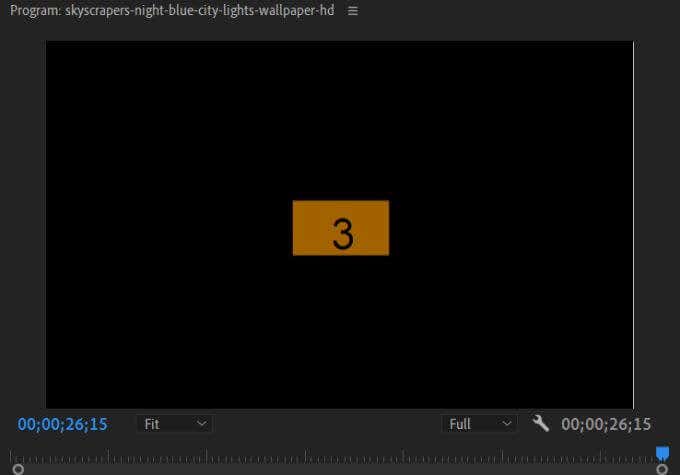
- Lorsque l'enregistrement est terminé, cliquez à nouveau sur l'icône du microphone. La lecture et l'enregistrement s'arrêteront et vous devriez voir le clip audio apparaître dans votre chronologie.

- Vous pouvez maintenant éditer votre clip audio comme vous le souhaitez.
Vous pouvez éditer, déplacer et ajouter des effets à votre clip audio comme n'importe quel autre fichier audio que vous ajouteriez à votre projet. Si vous souhaitez supprimer l'audio, cliquez simplement dessus, puis appuyez sur Retour arrière(Backspace) .
Modification des paramètres de voix off(Changing Voiceover Settings)
Si vous rencontrez des problèmes avec votre enregistrement vocal, vous pouvez résoudre certains problèmes en accédant aux paramètres d'enregistrement de voix off(Voice-Over Record Settings) . Pour le trouver, cliquez avec le bouton droit sur l'icône du microphone dans la piste audio sélectionnée. Sélectionnez ensuite Paramètres(Voice-Over Record Settings) d'enregistrement de voix off dans la liste.

Vous pouvez modifier quelques éléments dans la fenêtre qui apparaît à l'écran pour vous aider dans votre enregistrement.
Nom :(Name:) Renommer l'enregistrement audio.
Source et entrée :(Source and Input:) sélectionnez le microphone avec lequel vous souhaitez enregistrer votre voix off dans Adobe Premiere . Assurez(Make) -vous de choisir le bon.
Cues sonores du compte à rebours : si vous(Countdown Sound Cues:) cochez cette case, un signal sonore s'ajoutera au compte à rebours visuel.
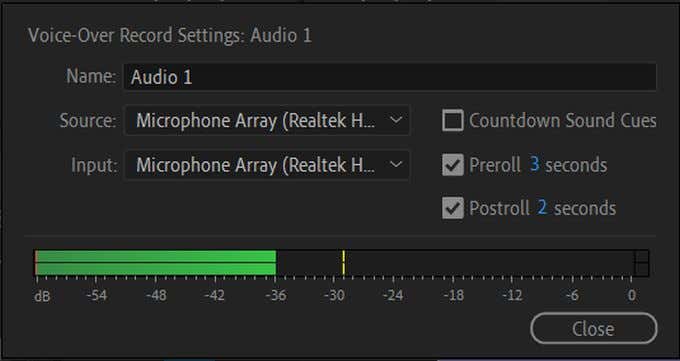
Pre-Roll et Post-Roll Seconds :(Pre-Roll and Post-Roll Seconds:) Ici, vous pouvez modifier la durée du compte à rebours visuel avant et après l'enregistrement.
Compteur audio :(Audio Meter:) vous pouvez vérifier si le microphone source/d'entrée que vous avez choisi enregistre en regardant le compteur. S'il bouge lorsqu'un son est émis, il devrait fonctionner. S'il reste immobile, vous devrez peut-être vérifier l'entrée sélectionnée ou dépanner le microphone lui-même.
Enregistrement de votre audio enregistré(Saving Your Recorded Audio)
Si vous souhaitez voir ou modifier l'emplacement enregistré pour votre voix off, vous pouvez le faire à partir de Premiere dans les paramètres du projet(Project Settings) . Voici comment le trouver et le modifier.
- Dans Premiere, accédez à File > Project Settings > Scratch Disks de travail . Une nouvelle fenêtre s'ouvrira.
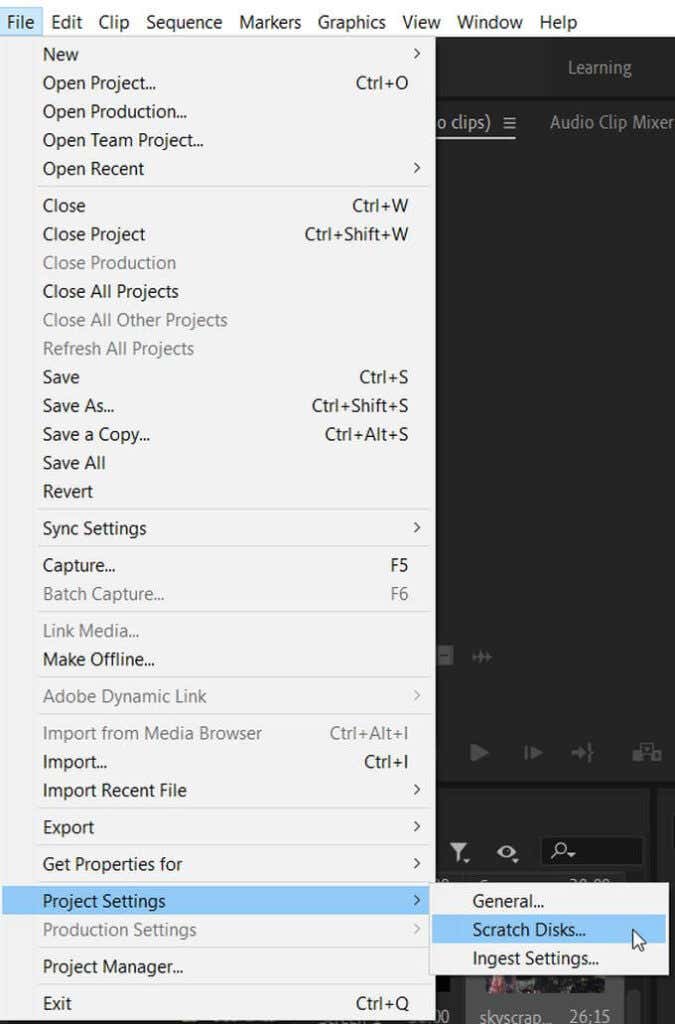
- Trouvez la section Audio capturé(Captured Audio) . Le chemin dans la liste déroulante est l'endroit où Premiere enregistre vos voix off. Par défaut, ils sont enregistrés au même endroit que votre projet.

- Pour modifier l'emplacement d'enregistrement, cliquez sur le menu déroulant et choisissez Documents , Identique au projet(Same as Project) ou Personnalisé( Custom) . Vous pouvez utiliser l' option Parcourir(Browse) pour sélectionner un fichier dans lequel vos voix off seront enregistrées.
Pour garder votre projet droit, il est généralement préférable de tout enregistrer au même endroit. Cependant, si vous souhaitez enregistrer vos voix off à un autre emplacement, c'est le moyen le plus efficace de le faire.
Conseils pour faire des voix off(Tips for Making Voiceovers)
Pour rendre un son de voix off clair et de meilleure qualité, vous pouvez prendre quelques mesures supplémentaires pour mettre à niveau votre audio.
Utiliser un filtre anti-pop(Use a Pop Filter)
Si vous trouvez beaucoup de bruit de fond(background noise) dans vos voix off, un filtre anti-pop attaché à votre microphone peut beaucoup vous aider. Ceux-ci sont assez peu coûteux et peuvent rendre vos enregistrements beaucoup plus clairs, particulièrement utiles si vous faites souvent des voix off.
Placez votre microphone correctement(Place Your Microphone Correctly)
Pour obtenir le meilleur son, essayez de régler votre microphone à environ 10 pouces de vous. Cela permet à votre voix d'être claire tout en n'étant pas trop proche pour causer des interférences.
Écrire un script au préalable(Write a Script Beforehand)
Pour que votre voix off sonne de la manière la plus professionnelle, afin que vos mots soient clairs et concis, il est préférable d'écrire un script avec ce que vous voulez dire dans votre voix off et de l'avoir sous la main lorsque vous enregistrez. Si vous utilisez votre voix off, vous pourriez vous retrouver avec de nombreux mots de remplissage et un discours peu clair.
Bois un peu d'eau(Drink Some Water)
Faire une voix off peut être difficile, surtout si vous faites beaucoup de prises. Si vous n'êtes pas suffisamment hydraté, votre voix peut faiblir. Vous pouvez y remédier facilement en vous assurant de boire de l'eau avant vos enregistrements et entre chaque prise.
Related posts
Comment modifier Music dans un Video en utilisant Adobe Premiere
Comment intégrer une vidéo dans une vidéo dans Adobe Premiere
Comment 08946062 en Adobe Premiere Pro
Comment éditer une vidéo sur écran vert dans Adobe Premiere Pro
Comment diviser un Clip dans Adobe Premiere Pro
Comment graver une vidéo WMV de Windows Movie Maker sur un DVD
Extraire l'audio de la vidéo avec ces 7 applications
Comment utiliser la bibliothèque audio YouTube dans vos projets vidéo
Comment redimensionner une vidéo ou modifier la résolution
3 façons de créer des diaporamas vidéo sous Windows
Comment créer des listes de lecture de musique et de vidéos sur diverses plateformes
Comment ajouter des polices à Adobe Premiere Pro
Comment créer un effet d'éblouissement du soleil dans Adobe Premiere Pro
Comment animer des graphiques dans Adobe Premiere Pro
Comment ajouter une musique de fond à un clip vidéo
Première YouTube Video: 10 Beginner Tips pour Best Résultats
Comment exporter des projets Adobe Premiere Pro vers MP4
Comment créer une animation de fondu en entrée ou en sortie dans Adobe Premiere Pro
Comment capturer des images fixes à partir d'une vidéo ou d'un DVD
Comment Crop, Rotate et Resize Videos à Adobe Premiere Pro
